sherif
عضو خبير mci


 عدد الرسائل : 664 عدد الرسائل : 664
العمر : 36
ألتميز : 
توقيع المنتدى : 
البلد : 
عارضة الطاقة :
نقاط : 1051
تقيم : 4
تاريخ التسجيل : 15/01/2009
 |  موضوع: كيف تجعل برامجك ذاتية التثبيت ... درس رائع جداً بالصور موضوع: كيف تجعل برامجك ذاتية التثبيت ... درس رائع جداً بالصور  السبت مارس 07, 2009 10:08 pm السبت مارس 07, 2009 10:08 pm | |
| ]
كيف تجعل برامجك ذاتية التثبيت ؟
مقدمه
لو واحد عايز يثبت برنامج , بيضغط عليه دبل كليك و يستمر فى الضغط على next الى ان ينتهى من التثبيت
فى هذا الدرس سنتعلم كيف يتذكر البرنامج خطوات تثبيته حتى يقوم بها بنفسه
اذا اردنا ان نثبت البرنامج مرة اخرى بعد ان نزلنا نسخة ويندوز جديدة على
سبيل المثال او تلف تثبيت البرنامج لاى سبب و نريد اعادة تثبيت البرنامج
مرة اخرى .
فكرة الدرس
عمل تسجيل للخطوات التى قمنا بها عند تثبيت البرنامج و حفظها فى سكريبت ثم دمج السكريبت للبرنامج
عند رغبتنا فى اعادة تثبيت البرنامج , سوف يستخدم البرنامج السكريبت و تطبيق الخطوات المُسجلة فيه
متطلبات الدرس
نحتاج فى هذا الدرس الى برنامجين
اولا : AutoIt v3 , حجم البرنامج 7.97 ميجا قم بتحميله من احد الروابط التالية
[ندعوك للتسجيل في المنتدى أو التعريف بنفسك لمعاينة هذا الرابط]
ثانيا : SciTE4AutoIt3 , حجم البرنامج 4.17 ميجا , قم بتحميله من أحد الروابط التالية
[ندعوك للتسجيل في المنتدى أو التعريف بنفسك لمعاينة هذا الرابط]
بعد تحميل البرنامجين السابقين , نقوم بعمل الاتى





كدة تم تثبيت البرنامج الاول
والان مع تثبيت البرنامج الثانى



كدة انتهينا من تثبيت البرنامج الثانى
ملحوظة : البرنامجين السابقين معتمدين على بعض وكأنهم برنامج واحد
علشان نبدأ فى تنفيذ الدرس , نقوم بتشغيل البرنامج السابق من Start ثم All programs ثم AutoIt v3 ثم SciTE ثم Scriptwriter


لقد حذفنا علامة الصح من امام Record Mouse لاننا لو عملنا كدة فعند اعادة
تثبيت البرنامج بتاعنا باستخدام السكريبت فانه من الاكيد ان يكون وضع
الماوس مختلف و بالتالى السكريبت هيلخبط و مش هيعرف يكمل التثبيت لوحده
وكأننا معملناش حاجة
لكن الصح اننا نعتمد من الان على الكيبورد فقط
نكمل الشرح المصور

بمجرد الضغط على زر التسجيل سيبدأ تثبيت البرنامج بتاعنا و المطلوب مننا ان نقوم بتثبيته بدون استخدام الماوس
نستخدم زر Tab للتنقل بين الاختيارت و عندما نصل ل Next نضغط على Enter للانتقال للخطوة التالية فى تثبيت البرنامج
و اذا كان هناك اختيار بجواره علامة صح , و المطلوب مننا تفعيل هذا
الاختيار بوضع علامة الصح او حذفها , ننتقل للاختيار بزر Tab ثم نضغط على
المسطرة
يمكننا ان نستخدم Alt + N كإننا ضغطنا على Next
يمكننا ان نستخدم Alt + Y كإننا ضغطنا على Yes


بعد انت انتهينا من تثبيت البرنامج بتاعنا بالكيبورد , نضغط على الزر اللى
بينور اعلى يسار الشاشة بالماوس عادى حتى تتوقف عملية تسجيل الخطوات
بعد كدة هيظهر السكريبت
سوف نقوم بعمل بعض التعديلات الهامة , ركزو أكثر فى هذة الخطوة

1 - اول 4 اسطر هنحذفهم و نضع مكانهم هذا الكود

لتحميل الكود , اضغط [ندعوك للتسجيل في المنتدى أو التعريف بنفسك لمعاينة هذا الرابط]
و سوف ارفعه للمرفقات لاحقا
هتعملوا نسخ للكود و وضعه فى السكريبت بدل اول 4 اسطر
و هتلاحظوا وجود xxxx.exe فى الكود
سوف نقوم بكتابة اسم البرنامج بدل حروف ال xxxx
2 - السطر الخامس عبارة عن مسار البرنامج على الهارد
سوف نحذف المسار بحيث لا يتبقى سوى اسم البرنامج بالامتداد فقط كما سيظهر فى الشكل التالى

فى الصورة السابقة هنضغط على Save as لخفظ السكريبت و سيتم حفظه بجوار البرنامج بتاعنا
و نسميه اى اسم و ليكن script
ثم نضغط على الملف script كليك يمين و نختار كما بالشكل

سيتم الان تكوين ملف جديد هام جدا جدا

طبعا الخطوات القادمة محتاجة برنامج winrar


فى الخطوات ده احنا بنضغط ملف السكريبت مع البرنامج بتاعنا و علشان يشتغل
بعد كدة لازم هيتفك البرنامجين من بعض و علشان كدة اخترت ان يتم فك
البرنامجين فى فولدر الملفات المؤقتة و هو
[/size][/size] كود PHP:
%windir%temp
طيب بعد فك الملفين , لازم السكريبت يشتغل علشان يبدأ تثبيت البرنامج
علشان كدة كتبنا اسم ملف الاسكريبت لكى يبدأ العمل بمجرد فك الملفات
نكمل...
الخطوات القادمة حتى تتم عملية فك ملف السكريبت و البرنامج بتاعنا فى صمت تام ولا نشعر بها


 | هذه الصورة تم تصغيرها. لمشاهدة الصورة بالحجم الأصلى من فضلك أنقر هنا. الحجم الأصلى لهذه الصورة هو 149x762 |

والان نجرب البرنامج الناتج و نشغله بس طبعا بعد ان نلغى تثبيت البرنامج بتاعنا علشان نتأكد ان السكريبت اشتغل تمام
وفعلا تم تثبيت البرنامج ذاتيا و هنشوف كل حاجة امامنا و هى تتم تلقائيا
لمن لا تظهر عنده الصور
حمِّل الصور من [ندعوك للتسجيل في المنتدى أو التعريف بنفسك لمعاينة هذا الرابط]
[size=29]انتهى بحمد الله و توفيقه

[/size] | |
|
korya
عضو مشارك mci


 عدد الرسائل : 57 عدد الرسائل : 57
توقيع المنتدى : 
عارضة الطاقة :
نقاط : 109
تقيم : 2
تاريخ التسجيل : 02/03/2009
 |  موضوع: رد: كيف تجعل برامجك ذاتية التثبيت ... درس رائع جداً بالصور موضوع: رد: كيف تجعل برامجك ذاتية التثبيت ... درس رائع جداً بالصور  الثلاثاء مارس 10, 2009 12:53 am الثلاثاء مارس 10, 2009 12:53 am | |
| | |
|
